Cấu hình client cho Bitwarden thì ở bài viết về Vaultwarden mình có đã có nói khá căn bản, ở bài này mình sẽ viết chi tiết, cụ thể hơn các cấu hình mình đang dùng để quản lý tài khoản trên tất cả URI khác nhau
Phần lớn nội dung trong bài theo mình bạn chỉ cần vọc vạch vài tiếng, tùy chỉnh lại theo nhu cầu sử dụng là ổn, về vấn đề này mình nghĩ nên làm thành clip, nói cụ thể thì dễ hiểu hơn, viết thành text như bài này đôi khi đọc sẽ khá khó hiểu, mình cũng cố gắng bổ xung 1 vài clip ngắn, mà xem lại thấy cũng khá khó hiểu
Tạm thì nếu bạn xem xong bài này, mà vẫn lú như con cú, thì cứ comment bên dưới, mình sẽ cố gắng giải thích thêm 😝
Cài đặt
- Download các bản client tùy theo trình duyệt hoặc hệ điều hành bạn sử dụng
Nếu thích dùng các phiên bản mới nhất thì có thể download trực tiếp từ github của Bitwarden
Với Windows thì chỉ cần download Extensions cho trình duyệt là đủ, không cần dùng bản riêng cho Desktop
- Trên Chrome, Firefox mặc định
Keyboard shortcutscho Auto-fill làCtrl + Shift + L
Trên Edge có thể tự thêm vào cho giống cấu trúc giữa nhiều trình duyệt
- Khi sử dụng, nếu trang chỉ có 1 tài khoản, ấn phím tắt
Ctrl + Shift + Lđể tự điền user + pass (mặc định sau khi dùng tổ hợp phím này, nó cũng tự copy code 2FA, nên chỉ cần Ctrl + V để điền nhanh ở bước 2FA) - Nếu trang có nhiều tài khoản, ấn phím tắt
Ctrl + Shift + Lsẽ dùng tài khoản vừa sử dụng gần nhất
Tổng thể thao tác sẽ nhanh hơn
- Nếu dùng trình duyệt, app trên Windows, có thể cài đặt thêm TimeKeeper, giúp giờ hệ thống luôn chính xác, hạn chế lấy mã TOTP bị lỗi do sai thời gian
Tính năng quản lý URL (⭐⭐⭐⭐⭐)
Tính năng quản lý URI của Bitwarden rất mạnh, có thể nói là mạnh nhất trong tất cả Password Manager mình từng thử qua, thậm chí 1Password, một Password Manager trả phí được đánh giá rất cao, cũng không bằng
Thường các dịch vụ khác, chỉ quản lý URI cơ bản
- Base domain
- Sub domain
Trong đó base domain sẽ coi domain.com, test.domain.com, public.domain.com là một, tất cả tài khoản khi bạn tạo ra từ domain.com sẽ áp dụng lên tất cả các sub doman khác
Sub domain thì sẽ coi domain.com, test.domain.com, public.domain.com là 3 domain riêng biệt, tài khoản chỉ hiện ra chính xác theo sub domain
Enpass thì chỉ cho phép chọn 1 trong 2, 1Password cho phép cấu hình cụ thể 2 tùy chọn này theo từng trang, cũng khá đủ để dùng
Bitwarden phân ra tới 6 cách tùy chọn cho URI, trong đó base domain tương tự như thông thường, còn Starts with tương tự Subdoman, nhưng có thể quản lý chi tiết hơn
Thậm chí Bitwarden còn hỗ trợ Domain rules, bạn có thể thêm, sửa, xóa các domain để nó hiểu là cùng có tác dụng
Cụ thể khi bạn tạo tài khoản từ domain apple.com, khi vào icloud.com, sẽ thấy tài khoản này có sẵn ở đó
Tương tự các tài khoản từ youtube.com, google.com, gmail.com sẽ có tác dụng như nhau
Cấu hình cụ thể
- Ở Setting global, sau 1 thời gian sử dụng, mình thấy dùng
Base domainnhư mặc định là hợp lý nhất, nó sẽ phù hợp với tuyệt đại đa số các trường hợp
Quản lý theo Base domain, khi vào signup.upcloud.com đăng kí tài khoản, sau đó sang hub.upcloud.com để login vẫn sẽ thấy tài khoản này
Thường tùy chọn Base domain sẽ ổn, cho tới khi bạn gặp tình huống như mình, cụ thể trên domain bibica.net, mình dùng 5-7 sub domain phụ cho nhiều dịch vụ
Và trên mỗi sub domain này, mình lại dùng 1 tài khoản khác nhau
https://bibica.net/ https://comment.bibica.net/ https://analytics.bibica.net/ https://monitor.bibica.net/ https://file.bibica.net/ https://docker.bibica.net/ ........
Tình huống lúc này là khi bạn vào bibica.net, comment.bibica.net, analytics.bibica.net …. nó đều hiện ra tất cả các domain bắt đầu bằng bibica.net
Với trường hợp này, bạn chỉ cần điều chỉnh lại trên từng subdomain cụ thể, chỉ cho phép nó hiện ra, trên chính xác đường dẫn đó, thông qua URI Starts with
- Cụ thể trên sub domain
analytics.bibica.net, mình dùng URIStarts with, với đường dẫn chính xác làhttps://analytics.bibica.net/
Sau khi sửa xong toàn bộ các sub domain, lúc này mỗi tài khoản sẽ chỉ hiện ra trên tất cả đường dẫn bắt đầu bằng subdoman đó, như https://analytics.bibica.net/login, https://analytics.bibica.net/dashboard … ở các sub domain khác sẽ không hiện ra
Tiếp theo là 1 trường hợp đặc biệt hơn
Câu chuyện bắt đầu phức tạp, khi ở trên trang bibica.net, mình quản trị qua WordPress và dùng Artalk trên subdomain comment.bibica.net
- Tài khoản quản trị WordPress thông thường sẽ là
https://bibica.net/wp-admin/ - Tài khoản Artalk ngoài chuyện là tài khoản admin trên
https://comment.bibica.net/lúc này sẽ trở thành tài khoản user khi mình comment trên tất cả các trang tại bibica.net
Với cách quản lý qua base domain và sub domain như thông thường, không thể giải quyết được chuyện này, bất kể bạn setting làm sao, thì khi vào admin cũng sẽ thấy tài khoản comment, hay khi ở ngoài comment, cũng sẽ thấy thêm tài khoản admin
Không hẳn là quá tệ, nhưng trên Bitwarden, do có rất nhiều cách quản lý URI, có thể giải quyết vấn đề này hiệu quả, triệt để hơn, chúng ta có thể set chính xác tài khoản admin, chỉ hiện ra khi vào đường dẫn admin, còn tài khoản comment, cũng sẽ chỉ hiện ra, khi bạn ở các trang comment
- Đầu tiên là với tài khoản admin WordPress trên
bibica.net
Quản lý khá đơn giản bằng URI Starts with, thêm vào wp-admin là tài khoản này chỉ có xuất hiện khi vào chính xác đường dẫn này
Bổ xung thêm đường dẫn khác, nếu login admin từ nhiều link khác nhau
- Tài khoản comment trên
bibica.net
Khi login trên comment.bibica.net thì cơ bản như thông thường, sử dụng Starts with ở URI đầu tiên
Khi login trên bibica.net thì loại bỏ đường dẫn wp-admin (dành cho admin), còn lại có tác dụng cho mọi đường dẫn khác, trên doman bibica.net, lúc này cần sử dụng Regular expression
Cấu trúc lệnh cụ thể như bên dưới:
https://bibica.net((?!wp-admin).)*$
Nếu muốn chặn thêm đường dẫn khác, thì bổ xung thêm vào bằng dấu |
https://bibica.net((?!wp-admin|aaaa|bbbb|cccc).)*$
Tổng thể lúc này, khi vào admin, bạn chỉ thấy duy nhất tài khoản admin, còn ở trang thông thường, sẽ chỉ thấy tài khoản user comment
Trên PC sử dụng trình duyệt thì tính năng này hoạt động tuyệt vời, nhưng trên iOS, khi dùng trình duyệt, thì ở màn hình ngoài cùng, các password đề xuất vẫn hiện ra khá lung tung, chỉ khi truy cập vào Bitwarden mới hiện ra các tài khoản chính xác theo rule
Đây là chuyện mình bỏ qua, vì trên iOS, đa phần mình thấy có hiện ra tài khoản để ấn vào, sau đó tự điền đúng vào các form là đủ rồi, vì mình cũng hiếm khi login cái gì trên iOS
Custom Fields đơn giản (⭐⭐⭐)
Mỗi password manager, họ lại dùng 1 cách quản lý, thêm sửa xóa các form khác nhau, phần lớn đều hoạt động khá ổn, nhưng trên nhiều trang khác nhau, đôi khi gặp 1 số vấn đề nhất định
- Để đơn giản, Bitwarden cũng có sẵn 1 công cụ nhỏ, nếu thiếu thông tin gì, chỉ cần phải chuột vào vị trí cần lấy thông tin, sau đó chọn copy custom field name rồi thêm vào các giá trị còn thiếu là được
Như trên trang bibica.net, phần comment mình dùng Artalk, form comment yêu cầu Username + Email (quản trị thì cần thêm Password), login sẽ thiếu giá trị Username, vì thường các password manager chỉ lưu lại email + password
Custom Fields bổ xung thêm xíu là chạy bình thường
- Trong tất cả điều kiện sử dụng và thử nghiệm của mình, duy nhất trên trang
mega.nz, khi thoát tài khoản, Bitwarden không detect ra được vị trí password để tự điền vào, kể cả mình có custom thêm các giá trị, nó cũng không thể tự điền???
Ở các trang khác thì Bitwarden bắt các ví trí chính xác, khá ít nhầm
Hiện ra số lượng tài khoản login (⭐)
Khá lạ, nhưng các password manager mình từng thử qua, không ai làm tính năng này?
Khi vào 1 trang bất kì, sẽ thấy trên icon của Bitwarden, hiện số lượng tài khoản của trang đó, đây là 1 tính năng rất hữu ích, mà không thấy hãng nào làm cả, sau khi dùng quen, khá là thích tính năng này, vì biết được mình đã tạo tài khoản ở trang đó chưa, có bao nhiêu tài khoản …. một cách rất nhanh chóng
Vấn đề tạo tài khoản mới từ Bitwarden (👎👎👎)
Đây là thứ ban đầu mình không hài lòng nhất khi sử dụng Bitwarden, do đã quen sau khi tạo tài khoản, addon tự save lại user + password, nên khi dùng Bitwarden, tính năng này hoạt động chập chờn, trang thì tự lưu, trang thì sót …. ban đầu mình đánh giá đây là lỗi nặng, thực sự rất cọc 🏋️♂️
Tuy thế, đây là thứ mà mình có thể khắc phục và sống cùng với nó được, hiện tại khi tạo tài khoản ở 1 trang mới, mình sẽ kết hợp iCloud Hide My Email và Bitwarden, tạo thủ công tài khoản trước, sau đó mới điền ngược sang trang để tạo tài khoản
Trình tạo tên người dùng và mật khẩu của Bitwarden rất mạnh và thiết thực, tiếc nhất là họ không muốn hỗ trợ iCloud Hide My Email, các dịch vụ mask email Bitwarden đang hỗ trợ thì đều là các dịch vụ trả phí, giá rất cao
Bạn có thể tạo 1 email từ skiff.com, sau đó dùng nó cho các tài khoản phụ, cũng có thể dùng 1 tài khoản GMAIL ảo cho chuyện này cũng ổn
Trình tạo tên người dùng của Bitwarden sẽ tự thêm +cl72ncgj để tạo ra nhiều email khác cho bạn
Cụ thể bạn có thể xem ở clip trên cho nhanh 😀 vấn đề tạo tài khoản thì mình không coi trọng lắm, thực tế mình nghĩ ai có nhu cầu tạo cực nhiều tài khoản ở 1 trang, sẽ thích dùng các công cụ như Roboform hơn ….
Update: Sau nửa năm viết bài này, ở phiên bản client hiện tại mình đã thấy khắc phục vấn đề tự tạo tài khoản khá tốt, có điều mình vẫn dùng cách tạo thủ công, vì cũng đã quen dần cách làm này
Login trên 1 trang có nhiều tài khoản (👎👎👎👎👎)
Thường thì ở mỗi trang, cao lắm mình có 1-2 tài khoản, nên vấn đề login lựa chọn tài khoản không quá đặc biệt, tuy thế mình có khá nhiều tài khoản Gmail, mỗi khi log vào tài khoản nào, phải nhìn xem coi cái nào là cái nào, khá phiền
Bitwarden hiện thứ tự tài khoản theo a,b,c,d …. nếu bạn có cỡ 100 tài khoản ở 1 trang, thì ngồi tìm tới mùa quýt luôn
Gần như không có cách nào có thể quản lý trên Bitwarden cho trường hợp này, bù lại Bitwarden được thêm 1 điểm vớt vát lại 1 tẹo, khi bạn vừa sử dụng tài khoản nào, thì tài khoản đó sẽ được đưa lên trên cùng
Cụ thể ảnh trên bạn cũng có thể thấy, tài khoản đang ở trên cùng, bắt đầu bằng chữ bibi, là tài khoản mình vừa sử dụng, nó sẽ được đưa lên trên, sau này khi login lại, gần như không phải tìm nữa, chỉ cần chọn tài khoản ở trên cùng là được, đỡ vật vã hơn 1 tẹo
Sử dụng nhiều tài khoản khác nhau (⭐⭐⭐)
Ở thời điểm hiện tại, Bitwarden cho phép bạn login vào 5 tài khoản, và có thể chuyển đổi qua lại tùy thích
- Bạn có thể tạo 1 tài khoản cho công việc, 1 tài khoản dùng cá nhân
- Có thể tách các tài khoản phụ, tài khoản rác sang 1 tài khoản khác, khi dùng bình thường đỡ phải nhìn quá nhiều tài khoản, tránh tình huống login nhầm
- Thậm chí nếu thích, bạn có thể tạo riêng 1 tài khoản, chỉ để chứa các khóa 2FA, tách biệt nó với tài khoản chính, lưu user + password, nếu có lộ thông tin 1 tài khoản, vẫn còn tài khoản 2 lưu 2FA
Hiệu quả thực tế cho tính năng này khá tốt, tùy cách bạn quản lý, tùy chỉnh
Vấn đề xóa tài khoản Bitwarden 🤡
Khá phân vân về tính năng này từ Bitwarden, không chắc đây là ưu điểm hay khuyết điểm, cụ thể bạn có thể xóa hoàn toàn tài khoản Bitwarden, chỉ cần quyền truy cập vào đã email đăng kí là đủ
https://vault.bitwarden.com/#/recover-delete https://vault.bitwarden.eu/#/recover-delete
Điền email, sau đó click vào link bên trong email nhận được, tài khoản của bạn sẽ bị xóa hoàn toàn khỏi hệ thống của Bitwarden, nó sẽ rất hữu ích nếu vì lý do nào đó, bạn lộ thông tin tài khoản Bitwarden hoặc muốn xóa tài khoản đi, tạo mới lại từ đầu cho sạch sẽ các cấu hình cũ ….
Vấn đề là bạn có thể gặp tình huống ngược lại, tài khoản email bị hack làm tài khoản Bitwarden bị xóa hoàn toàn, nếu không lưu trữ các password cũ, thì không biết khôi phục lại tài khoản ra làm sao luôn?
Vấn đề này thì mình bổ xung thêm để mọi người tham khảo là chính, vì mình không nghĩ ai đó lại tự click vào link xóa tài khoản, mà không phải do mình đăng kí đâu 👊
Tính năng SEND (⭐)
Bạn có thể chọn send file, hoặc text đã được mã hóa, cho bất cứ ai, miễn họ biết được link, có thể giới hạn số ngày tự xóa file, hoặc số lần download, hoặc bổ sung thêm password, khi chia sẽ file quan trọng cho ai đó, cần an toàn xíu có thể dùng, hết hạn tự hủy như mấy phim Nhiệm Vụ Bất Khả Thi 😸
Đây là tính năng gần như mình không sử dụng, vì không có nhu cầu, nếu cần thì tự zip, đặt password sau đó send qua mail như truyền thống là đủ rồi
Theo mình thì có thể cho đây là điểm cộng ⭐ hoặc trừ 👎, tùy quan điểm của bạn
Nếu bạn lỡ up rất nhiều file quan trọng vào SEND, backup thủ công sẽ không có, sau muốn chuyển sang dịch vụ khác, sẽ phải nhớ download thủ công về
Identity, Card và Secure note (👎👎👎)
Identity và Card mình thấy hoạt động không quá tốt, đa phần nhầm thông tin lung tung, bạn có thể copy 1 cái card ít quan trọng mà hay dùng vào sẵn bên trong Bitwarden cũng được, sợ lộ thì đừng điền date và cvv, tự nhớ rồi điền thủ công cho an tâm
Về Secure note thì bạn có thể ghi chú 1 vài đường link quan trọng, ngắn gọn, khi cần dùng thì vào lấy ra cũng được, mà mình thấy note của Bitwarden thì đúng nghĩa đen là quá PHÒ, ghi nhiều text là đọc không nổi luôn, ghi note hay gì ở nơi khác cho khỏe đầu
Tính năng này theo mình khá rác
Sử dụng trên iOS, iPadOS
Thời điểm mình vừa dùng Bitwarden trên iOS, iPadOS …. yêu cầu quan trọng nhất mình quan tâm là có thể log vào được tài khoản Apple một cách tự động, có điều giai đoạn này ứng dụng trên iOS vẫn chưa làm được, mình phải vào Bitwarden copy thủ công password được lưu
Sau khoảng nửa năm, ở thời điểm hiện tại, đã thấy Bitwarden hỗ trợ, chọn tài khoản sẽ tự động điền vào, đỡ thao tác lặt vặt hơn
Các vấn đề khác?
Do mình chỉ dùng cá nhân, nên các vấn đề liên quan các tính năng ở gói family, team …. mình không sử dụng được để đánh giá, và cũng không quan tâm lắm, tính năng duy nhất hiện tại mình quan tâm là Inline auto-fill thì Bitwarden vừa cập nhập, dùng thử thấy không hiệu quả lắm, nên tạm tắt, chờ ít tháng nữa họ update rồi thử lại sau
Sản phẩm ra mắt ~ 8 năm, bây giờ mới làm Inline auto-fill thì mình cũng khá là khó hiểu tư duy sử dụng của mấy anh Bitwarden, thôi thì cứ tự an ủi là tính năng này không quá an toàn, do liên quan tới bảo mật =)) giờ mí ảnh mới giải quyết được nên giờ mới bổ xung vào, chứ cũng không giải thích được sao tính năng quan trọng thế mà giờ mới thêm vào nữa
Update: các phiên bản client mới nhất, tính năng Inline auto-fill hoạt động khá tốt, dù theo mình vẫn hơi thiếu tính năng, kiểu nếu bạn có 100 tài khoản gmail, khi type vài kí tự đầu, nó nên tìm kiếm các tài khoản bắt đầu bằng kí tự này để liệt kê ra, chứ như hiện tại vẫn phải kéo chuột tới đúng tài khoản thì hơi mất thời gian
Thường mình tắt tính năng này đi cho phần login sạch sẽ hơn
Các phiên bản client mới nhất trên nhiều nền tảng, trình duyệt, PC, iOS, iPadOS …. hiện tại chạy mượt và tính năng cũng phong phú hơn so với thời viết bài này
Thử duy nhất mình còn gặp phải, là ở phiên bản client mới nhất, login vào tài khoản comment trên thèng bibica.net gặp lỗi, nó tự điền vào xong lại tự xóa đi, phiên bản v2024.1.1 ra mắt từ 01/2024 lại không gặp vấn đề này
Đồng bộ hóa thời gian trên Windows
Mở Command Prompt với quyền quản trị:
net start w32time sc query w32time w32tm /config /manualpeerlist:"time.windows.com,0x1" /syncfromflags:manual /reliable:YES /update net stop w32time && net start w32time w32tm /resync
Đôi lúc vì lý do nào đó, trên Windows không thể cập nhập đồng bộ lại giờ chính xác, có thể chạy các lệnh trên để reset đồng bộ lại giờ hệ thống
Kết luận
Trong tất cả tính năng của Bitwarden. mình đánh giá cao nhất tính năng quản lý URL, rất mạnh, hạn chế rất nhiều các tình huống 1 tài khoản phải tạo thành 2-3 nơi, cho 2-3 trang login khác nhau như password manager mặc định của trình duyệt, việc kiểm soát các tài khoản, hay khi cập nhập password cũng sẽ dễ dàng hơn
Tính năng autofill logins của họ rất tốt, khoảng 99% các trang mình dùng điền chính xác user + email + password, thao tác quản lý sau vài ngày làm quen khá thuận tiện, không gặp rắc rối gì khi sử dụng
Thực tế sử dụng trong khoảng nửa năm nay, sau bước lưu password và cấu hình lại các đường dẫn cho chính xác, mình chỉ dùng duy nhất phím tắt Ctrl + Shift + L, trang nào đặc biệt phức tạo hoặc không hỗ trợ thì copy tay thủ công 1 tẹo, còn lại gần như không bao giờ phải vào Bitwarden để quản trị gì cả
Rất hài lòng với hiệu quả đạt được

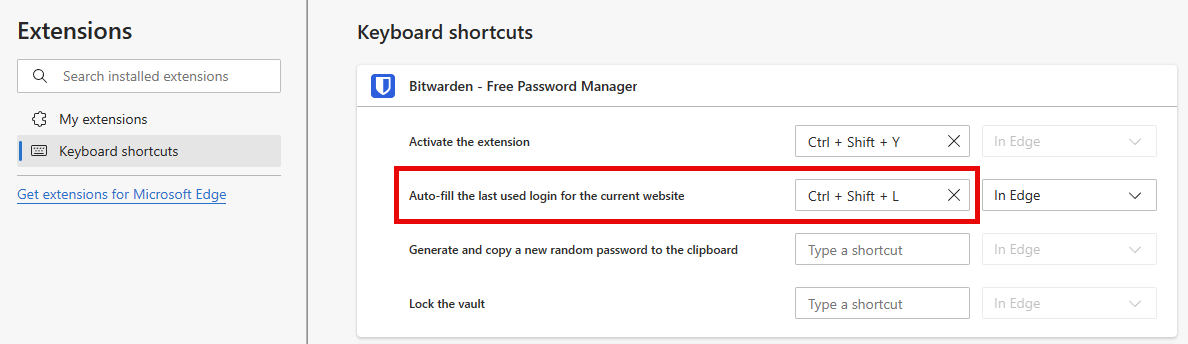
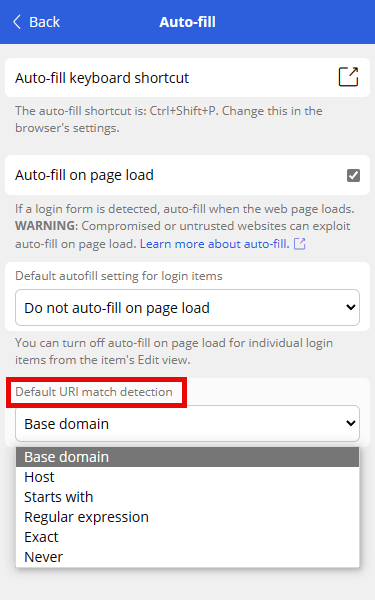
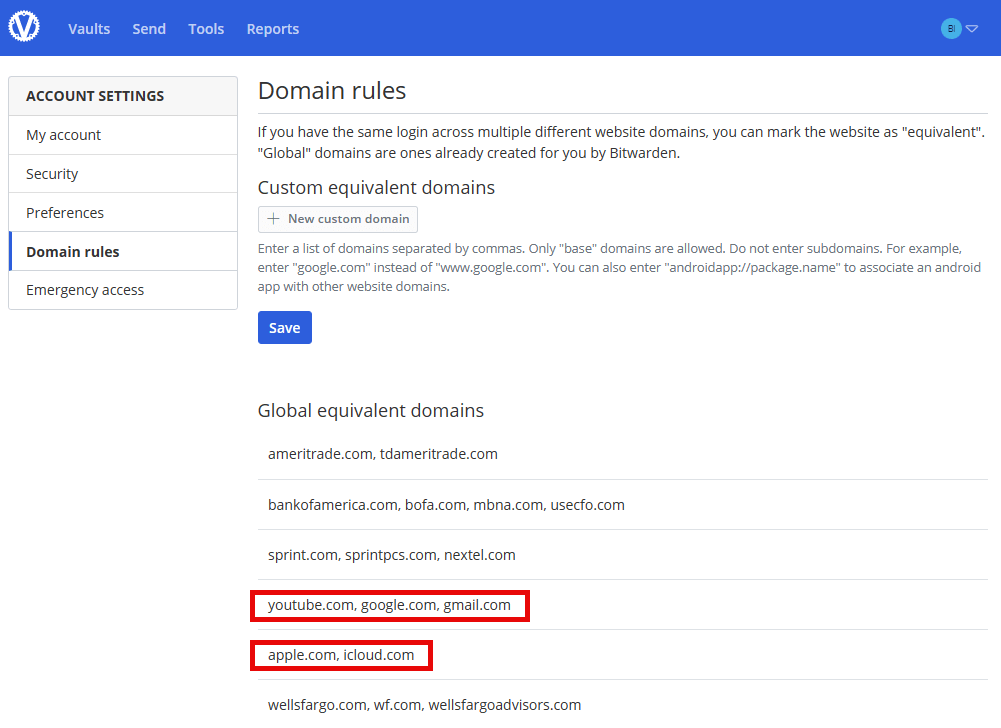
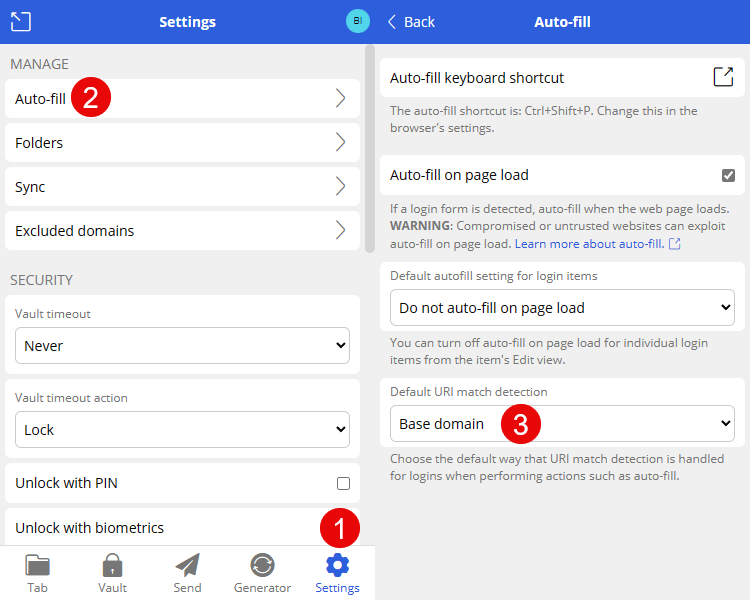
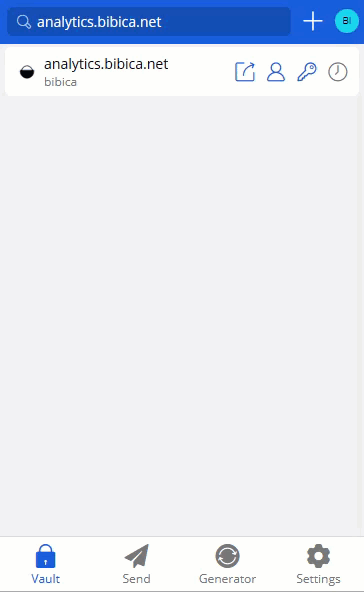
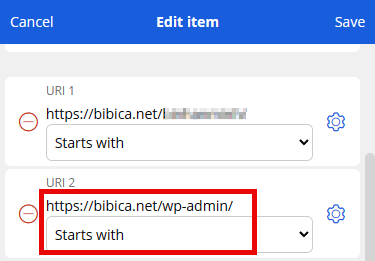
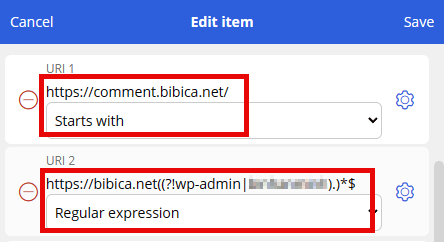
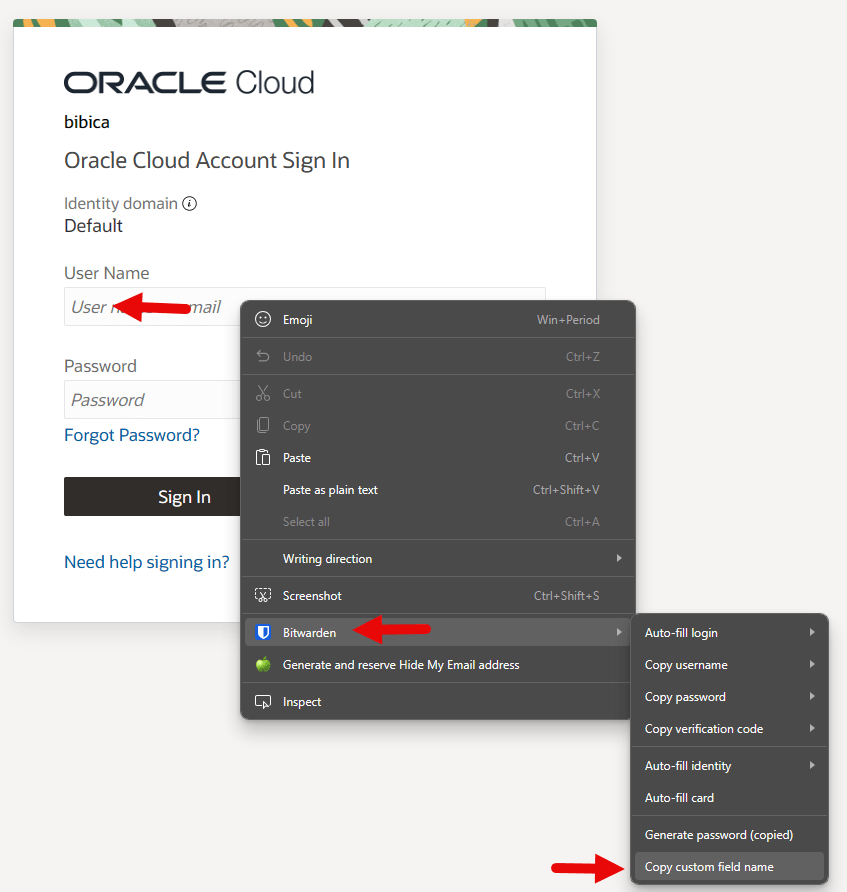
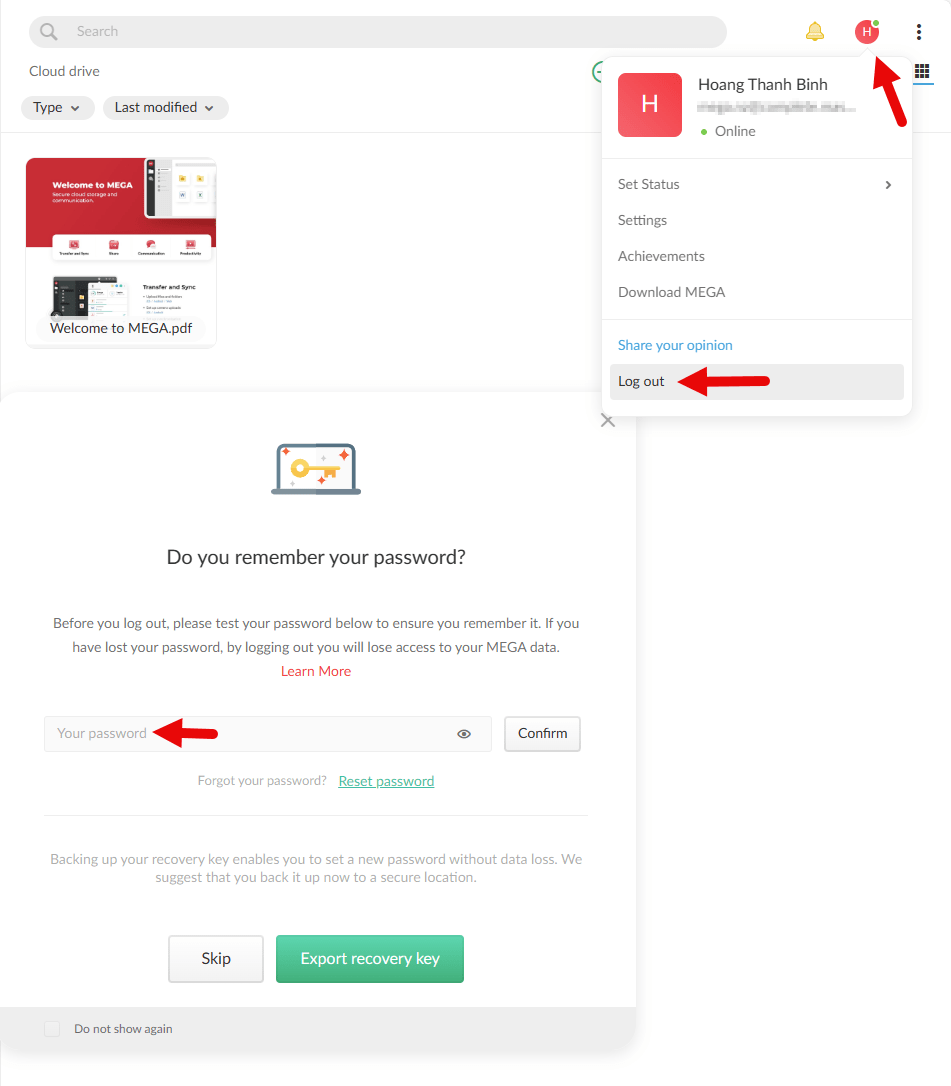
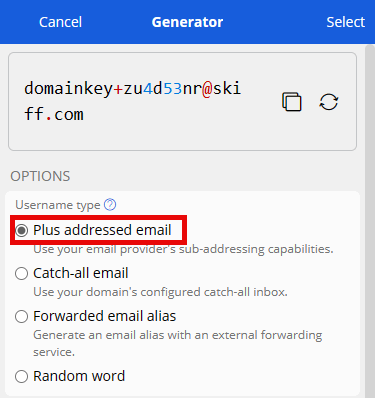
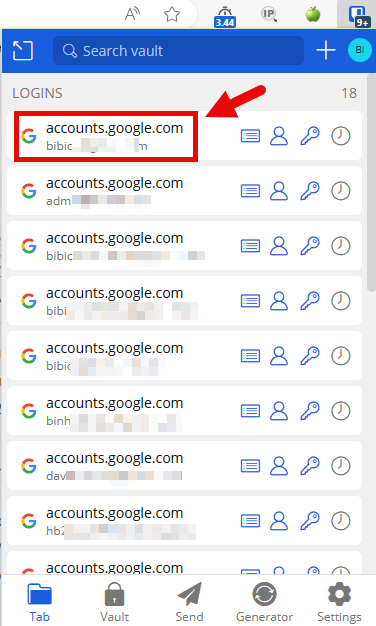

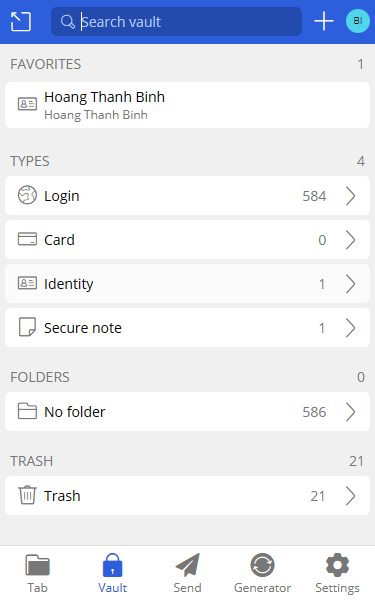
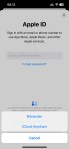
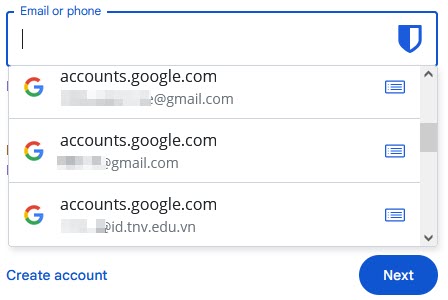
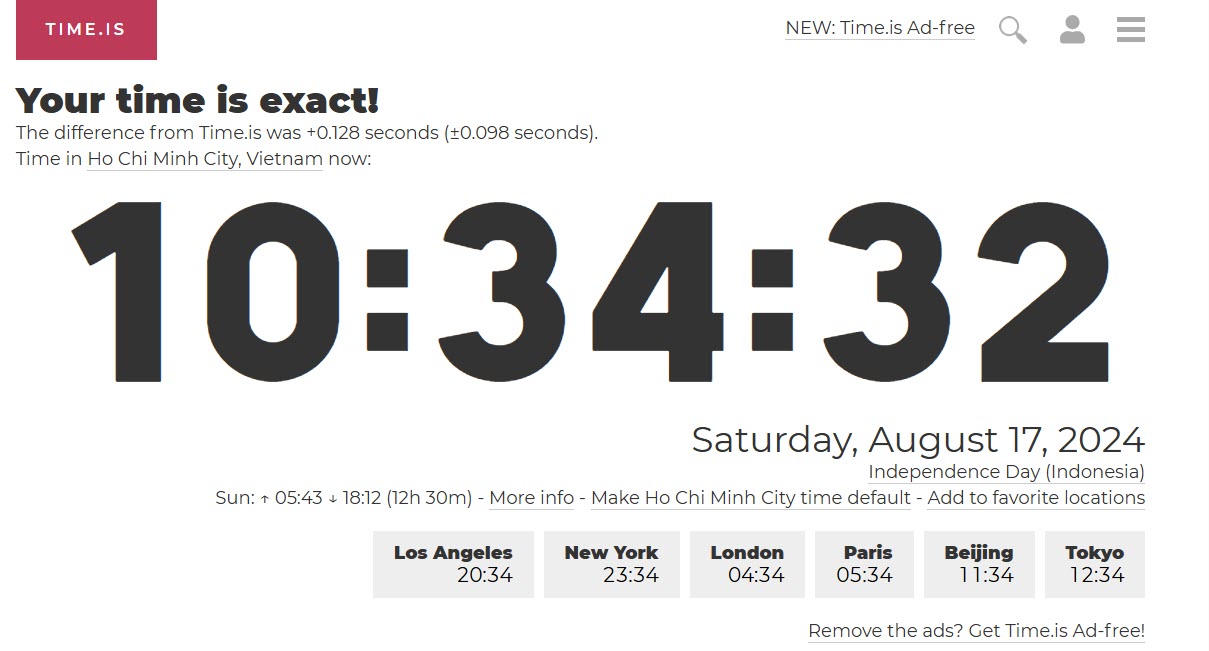
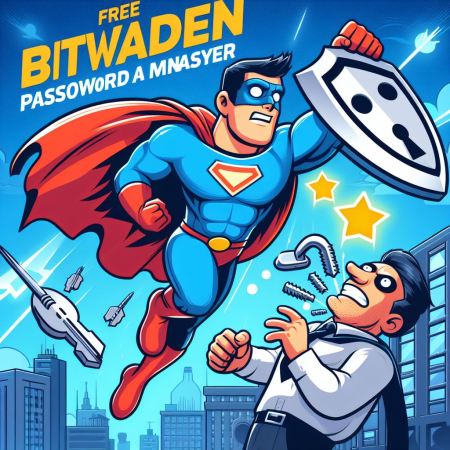

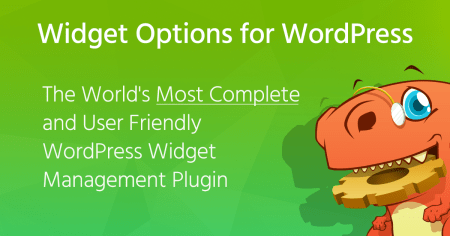
Chính sách bình luận: Chúng tôi rất trân trọng các bình luận của bạn và cảm ơn thời gian bạn dành để chia sẻ ý tưởng và phản hồi.
Ghi chú: Những bình luận được xác định là spam hoặc chỉ mang tính quảng cáo sẽ bị xóa.
• Để cải thiện trải nghiệm bình luận, chúng tôi khuyến khích bạn tạo một tài khoản Gravatar. Thêm avatar vào tài khoản Gravatar sẽ giúp bình luận của bạn dễ nhận diện hơn đối với các thành viên khác.
• ✂️ Sao chép và 📋 Dán Emoji 💪 giúp bình luận thêm sinh động và thú vị!